今天給大家帶來win7係統怎麼隱藏電腦中的文件及文件夾,win7係統隱藏電腦中的文件及文件夾的方法,讓您輕鬆解決問題。
習慣了用xp係統的我們,如今xp係統微軟不再更新修複了,電腦上換了係統之後是不是特別不適應呢,有些xp的功能還找不到,下麵小編給大家介紹如何在win7係統中隱藏文件以及文件夾的方法具體方法如下:
1在電腦中找到不想被人直接看到的文件或者文件夾,這裏以筆者電腦中F盤裏的照片文件夾為例,隱藏文件的方法是一樣的
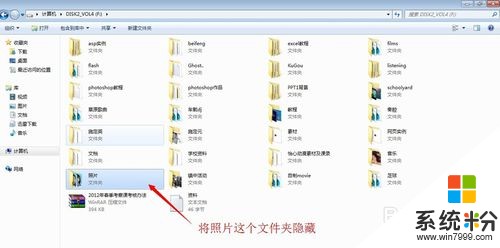 2
2將鼠標光標移動到該文件夾上,用鼠標右鍵單擊該文件夾,在右鍵菜單中選擇最下麵的屬性一項
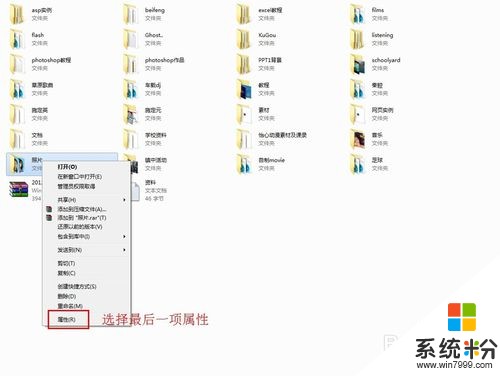 3
3在屬性對話框的常規選項的最下麵找到該文件夾屬性,將隱藏前麵的勾打上選中,表示將隱藏該文件夾
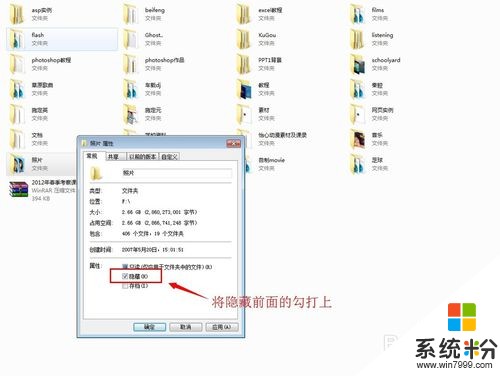 4
4點應用,此時彈出對話框,剛才的隱藏操作是否應用於子文件夾和文件,我們選擇下麵一項,同時將隱藏操作應用於該文件下的子文件夾和文件,兩者的區別很明顯,前者是隻隱藏該文件夾,如果別人找到這個文件夾,則裏麵內容都會看到了,而後者即使別人找到這個文件夾,裏麵的文件也被隱藏了,暫時還看不到
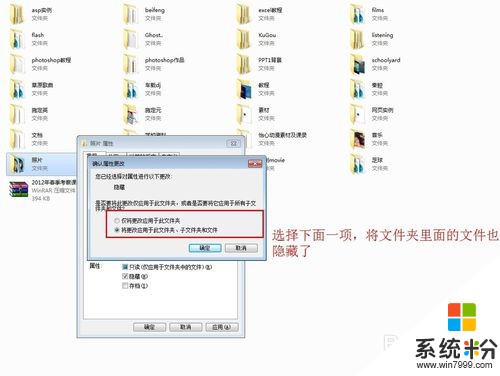 5
5設置好後點確定,再次點擊應用確定,發現我們設置隱藏的文件夾不見了
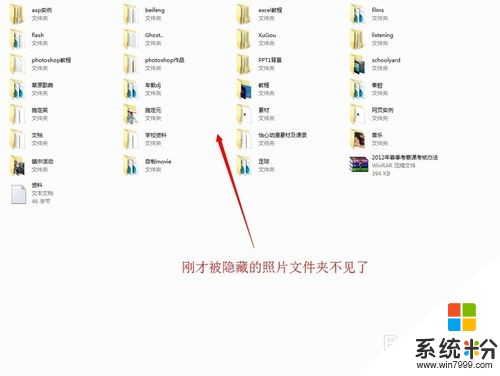
以上就是win7係統怎麼隱藏電腦中的文件及文件夾,win7係統隱藏電腦中的文件及文件夾的方法教程,希望本文中能幫您解決問題。
Win7相關教程